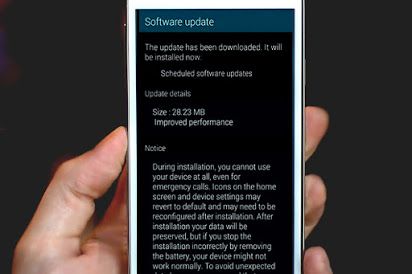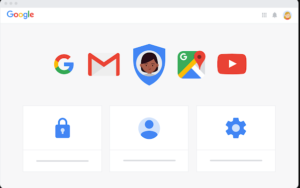iOS 13 : 두 쌍의 AirPod에 음악을 공유하는 방법

가장 환호했던 마지막 Apple 기조 연설의 이미지 중 하나는 한 장치를 다른 장치로 가져 와서 오디오를 공유 한 두 명의 iPhone 사용자. 이 게시물에서는 iOS 13과 두 쌍의 AirPod로 음악을 공유하는 방법에 대해 설명합니다.
Apple의 모바일 운영 체제의 최신 업데이트는 많은 이야기를 나눴습니다. 가장 눈에 띄는 변화는 다크 모드, 포토의 눈에 띄는 리노베이션, 그리고 새로운 애니 모지를 통해 이루어집니다. iOS 13은 다른 섹션에서도 돌파구를 의미했습니다. 그중 하나는 두 대의 iPhone (및 두 쌍의 AirPods)간에 오디오를 공유하는 기능입니다.
Wi-Fi가 연결되었지만 인터넷 전화가 없음
선험적으로 아주 단순한 것처럼 보일 수도 있지만 Apple의 무선 헤드폰 사용자가 많이 기대하는 기능입니다. 불과 몇 년 전에 데뷔했습니다.
좋은 CPU 온도는 무엇입니까
그는 무엇을합니까
함수는 그것이 말하는 것을 수행합니다. 동일한 장치에서 두 쌍의 AirPod로 오디오를 전송할 수 있습니다. 그리고 이것은 음악에 국한되지 않고 영화, 비디오 및 YouTube의 사운드를 지원합니다.

(4) AirPods는 담당 iPhone의 제어 센터에 나타나고 전화가 방출하는 소리를 전송합니다. 특히 무언가를 듣기 위해 휴대폰을 친구에게 건네주는 괴짜 혁명 같은 것.
참조 : 2020 년 아이폰은 더 큰 사이즈와 OLED 스크린을 갖게 될 것입니다.
자동 매칭
Apple이하는 거의 모든 것과 마찬가지로이 기능의 구성은 매우 쉽습니다.
- 가져오다 iOS 13으로 업데이트 된 두 장치.
- 에 팝업 창이 오디오를 공유하고 싶은지 물어보십시오. 그리고 옵션은 공유 및 취소입니다.
- 접촉 공유, 그리고 그게 다야.
참고 : 자동 감지는 iOS 13의 첫 번째 베타에서 작동하지 않습니다. 그러나이 기능은 향후 버전에 포함될 것으로 예상됩니다.
수동 일치
그래, 그것 수동 구성도 가능합니다. (이미 첫 번째 베타에서) 두 쌍의 AirPod에 음악을 공유합니다.
다른 앱이 이미 카메라를 사용하고있는 것 같습니다.
접근과 준비만큼 간단하지는 않지만 완벽하게 작동합니다.
- 이제 AirPod가 연결된 상태에서 설정> 블루투스.
- 두 번째 AirPod 쌍의 상자에서 페어링 버튼을 누르세요 (그들은 다른 장치들 ).
- 두 번째 AirPod 쌍을 선택하십시오.
- 연결될 때까지 기다립니다.
적합성
- iPhone 8 이상.
- 12.9의 iPad Pro (2 세대 이상)
- 11의 iPad Pro
- 10.5의 iPad Pro
- iPad (5 세대)
- iPad Air (3 세대)
- iPad mini (5 세대)
- iPod touch (7 세대)
Apple은 사용자가 AirPods 및 PowerBeats Pro에서 오디오를 공유 할 수 있도록합니다.